2012年03月15日
環境設定の各項目を理解しよう
FCP Xでは、素材の取り込み方がこれまでのFCP 7とは大きく異なるため、Copy、Transcode、Linkの仕組みの違いを知り、目的に応じて選択することで間違いを回避できる。一部のFireWireデバイスを除いて、VTRをFCPから制御してキャプチャする機能はなくなったため、編集で使うメディアはあらかじめファイルからインポートするのがFCP Xの作法である。
EOS MOVIEはCFカードにメディアファイルが記録されるので、撮影後は何らかの方法でMacの中に取り込むことになる。ダイレクトにCFカードの中の素材を編集で使うことは、ファイルの保全性の面でやってはならない。どうやって取り込むかは、Final Cut Proメニューの環境設定から指定でき、ファイルを読み込むときに現れるウインドウでも、同様の指定ができる。
EOS MOVIEの編集で一番手っ取り早いのは、CFカードの中のH.264ファイルをFCP Xの取り込み機能を使って、すべてをCopyする方法だ。FCP X環境設定から「ファイルを"Final Cut Events"フォルダにコピー」にだけ、チェックを付けておく。こうするとホームディレクトリのムービーフォルダ内にFinal Cut Eventsフォルダが作成されて、FCP Xで関係するファイルなど一式が自動的に保存される。このCopyの仕組みを使うことで、H.264コーデックを無変換で編集で使うことになる。使用するMacによっては、若干操作が重たく感じることもあるかもしれない。
編集時のパフォーマンスを改善して、クオリティも維持したい場合はTranscodeの仕組みを使う。「最適化されたメディアを作成」にチェックを入れれば、バックグラウンド処理で、ProRes 422フォーマットでH.264から別のメディアを作成する。ProResコーデックは編集に適したコーデックのため、パフォーマンスや再レンダリングの特性にも優れている。プロキシメディアも作成できるが、この機能は4Kなどの大きな解像度の素材を編集する時の小さな代理ファイルを作成する方法なので、EOS MOVIEには使うことはないだろう。
これらのCopy、Transcodeの手順はオリジナル以外のファイルをMacの中に作成するため、多少待ち時間が必要になる。最も短時間で編集に取りかかるためには、すべての項目にチェックを付けないやり方もある。これがLinkである。CFカードからあらかじめバックアプHDDにクローンコピーをしている場合などは、このLinkを使うことも効果的である。
Final Cut Pro X

EOSで撮影した動画
H.264ファイルのまま
読み込む

Final Cut Pro Xで編集
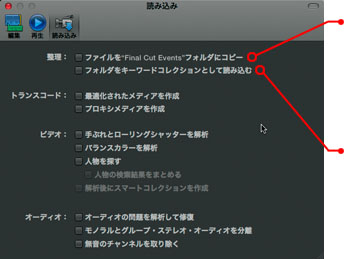
ファイルを“Final Cut Events”フォルダにコピー
読み込みの際にファイルが複製され、コピーがシステム上の「Final Cut Events」フォルダに置かれる。
フォルダをキーワードコレクションとして読み込む
読み込むファイルの入っているフォルダ名が意味のある名前の場合は、読み込み後のファイルにそれがキーワードとして適用される。
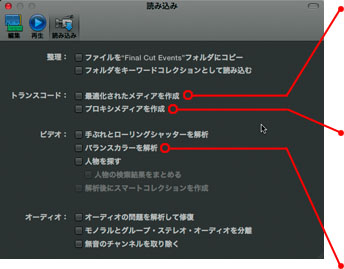
最適化されたメディアを作成
ファイルを読み込んだ後にバックグラウンドで、 Apple ProRes 422コーデックにトランスコードする。EOSのH.264ファイルよりも編集に適しており、編集時の作業性が向上する。
プロキシメディアを作成
ファイルを読み込んだ後にバックグラウンドで、 Apple ProRes 422(プロキシ)コーデックにトランスコードする。通常のProRes422よりも軽く、作業性がさらに向上する。
ビデオの解析機能
「手ぶれとローリングシャッターを解析」「バランスカラーを解析」「人物を探す」にチェックを入れると、動作が重くなる。それぞれ必要な場合だけ、後からクリップ単位で解析する方が合理的だ。
山本久之 Hisayuki Yamamoto
映像技術者。マウントキュー株式会社( http://mount-q.com/ )代表。映像設備の設計・設置・導入やビデオ編集、映像技術コンサルティングなどを手がける。










